よくある質問(FAQ)
「よくある質問(FAQ)」の使い方
OPACの機能や使い方については、この「よくある質問(FAQ)」をご参照ください。
質問や本文をキーワードで検索することができます。
またカテゴリを選んでブラウジングすることも可能です。
質問の答えが見つからないときは、資料利用係(riyou アットマーク nichibun.ac.jp)へお尋ねください。
OPACが正常に動作しません。(OPACの推奨ブラウザと注意事項)
推奨ブラウザについて
OPACを快適に利用して頂くために、以下のブラウザの最新相当でのご利用を推奨します。
Windows
- Microsoft Edge
- Mozilla Firefox
- Google Chrome
Macintosh
- Safari
注意
下記の設定を実施している場合に正常に動作しません。該当する場合は、設定変更をお願いします。
- Cookieを無効に設定している場合
- 互換表示を有効に設定している場合(Internet Explorer)
- リファラ(referer)を無効に設定している場合
* ブラウザのリファラ(referer)を無効に設定している場合は正常に動作しません。
リファラを有効にした後、再度アクセスしてください。
(2024.12.4更新)
OPACでは何を探すことができますか?
OPACには各検索対象に対応しているタブがあります。タブごとに、日文研OPAC、日文研オープンアクセス、NACSIS-CAT、国立国会図書館、その他の横断検索、ができます。探したい対象や資料によって、タブを切り替えてご利用ください。詳細は、各タブをご覧ください。
○○という資料を探しています。まずはどうしたらよいですか。
蔵書検索から検索する事が出来ます。
[日文研OPAC]タブより検索を行って下さい。
蔵書検索で資料が見つからない場合、他の図書館から取り寄せる事が可能です。他の図書館の資料は、[他大学]タブや[横断検索]タブから探すことができます。
予約やコピー・図書取り寄せ申込のときに、ポップアップブロックが出て困っています。
予約・ILL・新着アラートなどOPACからの申込画面がうまく開かない場合、ブラウザのポップアップブロック設定が原因の可能性があります。ポップアップを「一時的に許可」「常に許可」など、ブロックの解除を試してみてください。
- 一時的に許可する場合
ポップアップブロックの通知バーの「一度のみ許可」をクリックする
(ブラウザのバージョンによっては、通知バーをクリックして「ポップアップを一時的に許可」を選択する)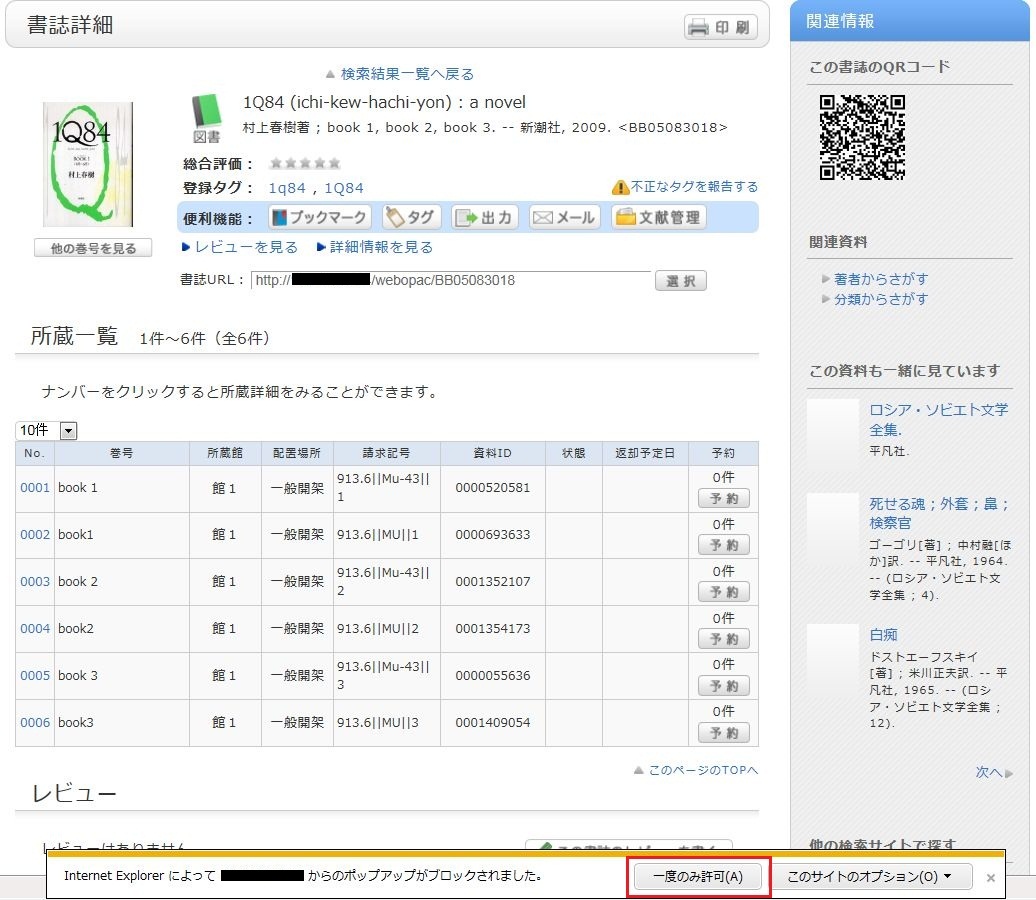
* ただし、この方法ではブラウザを一旦閉じてしまうと、再度ブラウザを立ち上げたときに、ポップアップブロックが有効となります。OPACで予約やILLなど何か申し込まれるときには、再度同じ操作が必要となります。
- 常に許可する場合
ポップアップブロック通知バーの「このサイトのオプション」をクリックし、「常に許可する」をクリックする
(ブラウザのバージョンによっては、通知バーをクリックして「このサイトのポップアップを常に許可」を選択する)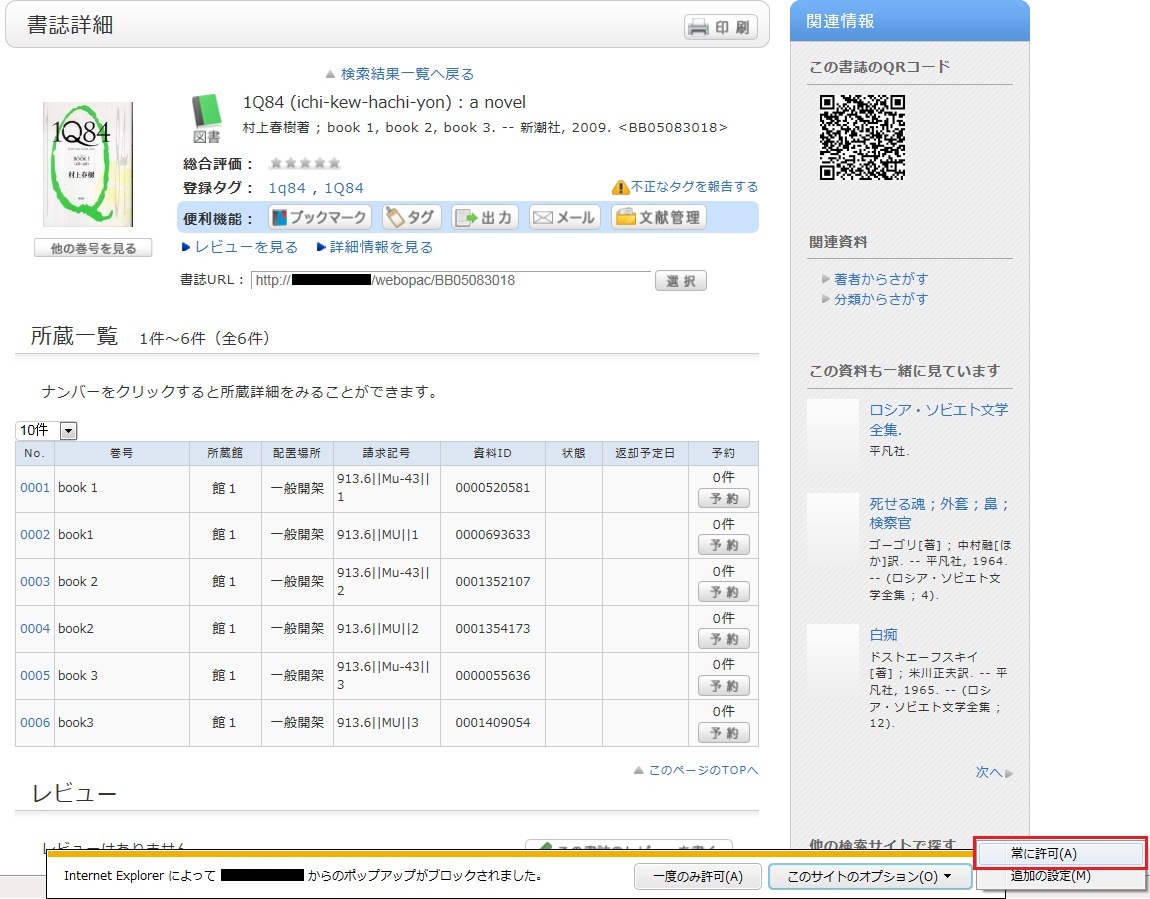
* ポップアップブロックされたにもかかわらず、何らかの通知バーが表示されない場合は、ブラウザのメニューの[ツール]→[ポップアップブロック]→[ポップアップブロックの設定]で、「許可するWebサイトのアドレス」にブロックされたアドレスを入力後、「追加」をクリックして、「閉じる」で画面を閉じてください。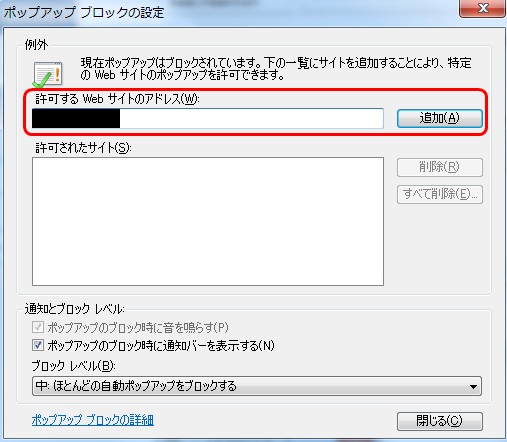
* Safariをお使いの方は、ブラウザの設定メニューのセキュリティにある「ポップアップウィンドウを開かない」にチェックが入っていないことを確認してください。
* Google Chromeをお使いの方は、こちらを参考にしてください。
以上で、ポップアップが有効になりましたら、再度申込の手続きを、最初から行ってください。

